Mi i naši partneri koristimo kolačiće za pohranu i/ili pristup informacijama na uređaju. Mi i naši partneri koristimo podatke za prilagođene oglase i sadržaj, mjerenje oglasa i sadržaja, uvide u publiku i razvoj proizvoda. Primjer podataka koji se obrađuju može biti jedinstveni identifikator pohranjen u kolačiću. Neki od naših partnera mogu obrađivati vaše podatke u sklopu svog legitimnog poslovnog interesa bez traženja privole. Za pregled svrha za koje vjeruju da imaju legitiman interes ili za prigovor na ovu obradu podataka upotrijebite poveznicu s popisom dobavljača u nastavku. Podneseni pristanak koristit će se samo za obradu podataka koji potječu s ove web stranice. Ako želite promijeniti svoje postavke ili povući privolu u bilo kojem trenutku, poveznica za to nalazi se u našim pravilima o privatnosti dostupna s naše početne stranice.
Čemu služe gumbi Apple Watcha? Kliknite, dvaput kliknite i držite.

Slika: Apple/D. Griffin Jones/Kult Maca
Čemu služe gumbi na Apple Watchu? Apple Watch dosta toga posuđuje od iPhonea, ali najveća razlika između ova dva uređaja svodi se na dodatne tipke. Rade različite stvari bilo da ih kliknete, dvaput kliknete ili držite.
U watchOS-u 10, Apple je promijenio mnoge od ovih značajki. Ažuriranje softvera dodalo je novi prikaz widgeta, dodijelilo Kontrolni centar bočnom gumbu i promijenilo ono što radi dvostruki klik na kotačić. (Za starije uređaje pogledajte naš članak o tome što gumbi Apple Watcha rade u sustavu watchOS 9.)
Evo vodiča za gumbe na Apple Watchu.
Čemu služe gumbi Apple Watcha?
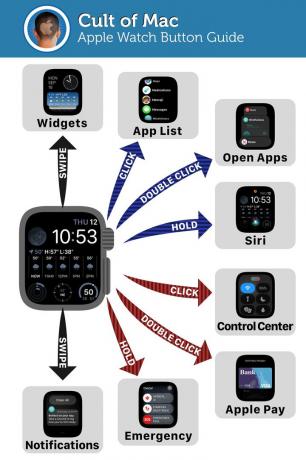
Slika: D. Griffin Jones/Kult Maca
Evo što rade tipke na Apple Watchu.
- Digital Crown (brojčanik sa strane):
- Spin Digital Crown za pomicanje gore i dolje.
- Klik Digital Crown kako biste vidjeli popis aplikacija na vašem Apple Watchu. Ponovnim klikom vratit ćete se na brojčanik sata.
- Dvostruki klik Digital Crown kako biste vidjeli svoje nedavno korištene, otvorene aplikacije.
- Stani uključite Siri. Ako otkrijete da ga slučajno aktivirate zapešćem, možete ga isključiti na svom iPhoneu u Gledati aplikacija > Siri > Pritisnite Digital Crown.
- Bočni gumb:
- Klik bočni gumb za otvaranje kontrolnog centra.
- Dvostruki klik bočni gumb za aktiviranje Apple Paya.
- Stani bočnim gumbom možete isključiti sat, pokazati svoju liječničku iskaznicu, pratiti svoju lokaciju na planinarenju ili nazvati hitnu službu.
- S brojčanika sata:
- Prijeđite prstom prema gore da vidite svoje widgete. Ovdje ćete vidjeti pokrenute mjerače vremena, upute na Kartama i glazbu/podcaste koje puštate. Widgete ispod možete prilagoditi tako da možete brzo pristupiti vremenskoj prognozi, porukama itd.
- Povucite prema dolje da biste vidjeli obavijesti.
Čemu služe gumbi Apple Watch Ultra?

Slika: D. Griffin Jones/Kult Maca
Evo što rade tipke na Apple Watch Ultra.
- Gumb Akcija:
- Klik gumb Akcija da učinite jednu od nekoliko stvari koje možete postaviti. Uključite svjetiljku, započnite vježbanje, postavite točku za planinarenje, pokrenite štopericu, pokrenite prečac i više. Postavite ga iz postavke (na vašem Apple Watchu) > Gumb Akcija > Akcija.
- Stani gumb Action za reprodukciju glasnog zvuka sirene. Ako se izgubite ili ozlijedite i previše ste iscrpljeni da biste vikali u pomoć, to može upozoriti ljude oko vas gdje se nalazite. Ako ga ne želite slučajno upaliti, idite na postavke (na vašem Apple Watchu) > Akcijski gumb > Sirena da ga ugasim.
- Digital Crown (brojčanik sa strane):
- Spin Digital Crown za pomicanje gore i dolje.
- Klik Digital Crown kako biste vidjeli popis aplikacija na vašem Apple Watchu. Ponovnim klikom vratit ćete se na brojčanik sata.
- Dvostruki klik Digital Crown kako biste vidjeli svoje nedavno korištene, otvorene aplikacije.
- Stani uključite Siri. Ako otkrijete da ga slučajno aktivirate zapešćem, možete ga isključiti na svom iPhoneu u Gledati aplikacija > Siri > Pritisnite Digital Crown.
- Bočni gumb:
- Klik bočni gumb za otvaranje kontrolnog centra.
- Dvostruki klik bočni gumb za aktiviranje Apple Paya.
- Stani bočnim gumbom možete isključiti sat, pokazati svoju liječničku iskaznicu, pratiti svoju lokaciju na planinarenju ili nazvati hitnu službu.
- S brojčanika sata:
- Prijeđite prstom prema gore da vidite svoje widgete. Ovdje ćete vidjeti pokrenute mjerače vremena, upute na Kartama i glazbu/podcaste koje puštate. Widgete ispod možete prilagoditi tako da možete brzo pristupiti vremenskoj prognozi, porukama itd.
- Povucite prema dolje da biste vidjeli obavijesti.
